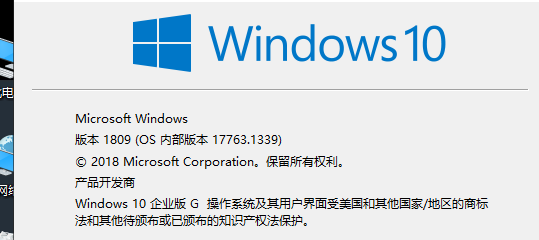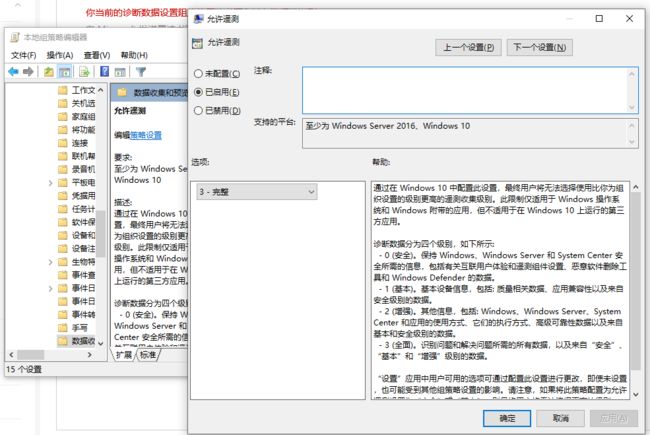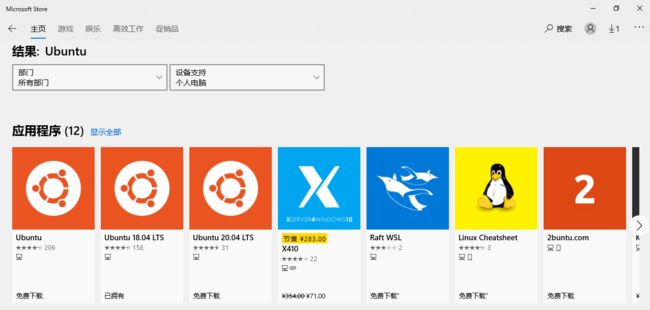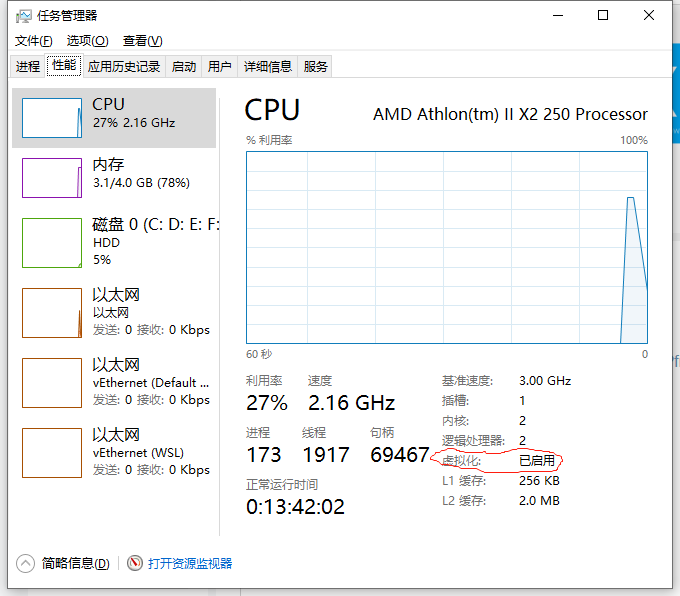安装wsl2 遇到的问题(更新win10以及加入预览计划)
目录
一,升级win10
背景:
具体步骤(复现本人的升级过程,不一定要按此顺序):
第一步: 在设置中升级windows
第二步:使用windows更新助手更新版本。
第三步,买一个专业版激活码激活(没错,我选择更换版本激活再更新)
二,加入windows预览体验计划
背景: 无法打开诊断与反馈 完整模式。
具体步骤(复现本人的升级过程,不一定要按此顺序):
第一步:以管理员的身份进入命令行,依次输入三行命令:
第二步:进入本地组策略编辑器
第三步:启动Connected User Experiences and Telemetry服务。
三,下载安装WSL 2 的 Linux 内核
遇到的问题:
1. Error 0x80370102
2. Error 0x80004005
一,升级win10
背景:
本人windows版本过旧,(windows10 版本1809 内部版本17763.1339)。
安装wsl2 至少需要(Windows 10 版本 18917 或以后的内部版本)。
具体步骤(复现本人的升级过程,不一定要按此顺序):
第一步: 在设置中升级windows
按 win+i 打开设置界面->更新与安全->windows更新。
若是版本差距不大,则可直接升级完成。
结果:更新到无法更新,内部版本也没有满足要求。
第二步:使用windows更新助手更新版本。
家庭版专业版等可通过此方法直接升级,但企业版和windows Server 会遇到问题
思考:是Windows之前买的企业版激活,导致升级有所限制。
第三步,买一个专业版激活码激活(没错,我选择更换版本激活再更新)
由于版本的问题,只能选择电话激活的方式更换了激活码。
最终成功更换版本。
此时返回第二步用windows更新助手即可升级成功。
二,加入windows预览体验计划
背景: 无法打开诊断与反馈 完整模式。
具体步骤(复现本人的升级过程,不一定要按此顺序):
参考方法: 百度贴吧:安装win10预览版,诊断数据无设置成完整
第一步:以管理员的身份进入命令行,依次输入三行命令:
rd /s /q "%windir%\System32\GroupPolicyUsers"
rd /s /q "%windir%\System32\GroupPolicy"
gpupdate /force
有的同学这一步已打开则无需进行下一步。
第二步:进入本地组策略编辑器
win+R 输入gpedit.msc
从组策略管理控制台中,转到计算机配置->管理模板-> windows组件->数据收集和预览版。
双击允许遥测,然后可以设置为完整。
设置完后 诊断与反馈的 “完整”模式按钮可以点击,但是会自动跳回到“基本”。
“改进墨迹书写和键入”依然无法打开。
第三步:启动Connected User Experiences and Telemetry服务。
按下win+r键:输入:services.msc,打开服务。
找到Connected User Experiences and Telemetry,设置自动延迟,并点一下启动。
完成三步后(我重启了一下),即可修改“改进墨迹书写和键入” ,诊断与反馈的 “完整”模式然后加入到预览体验计划。
三,下载安装WSL 2 的 Linux 内核
在微软商店中搜索 Ubuntu,选择需要的版本安装。
遇到的问题:
1. Error 0x80370102
解决办法:参考https://zhuanlan.zhihu.com/p/147233604?from_voters_page=true
主要是检查是否启动了虚拟化。 通过在BIOS中打开虚拟化。
再打开上述博客中的三个功能:在“设置->应用->程序和功能->启用或关闭windows功能”中打开
Microsoft-Hyper-V
VirtualMachinePlatform
Microsoft-Windows-Subsystem-Linux
2. Error 0x80004005
解决方法参考: https://jingyan.baidu.com/article/d5a880ebd7792513f147ccda.html
按其内容设置即可解决问题。
最终成功安装WSL2以及Ubuntu内核,完结撒花。